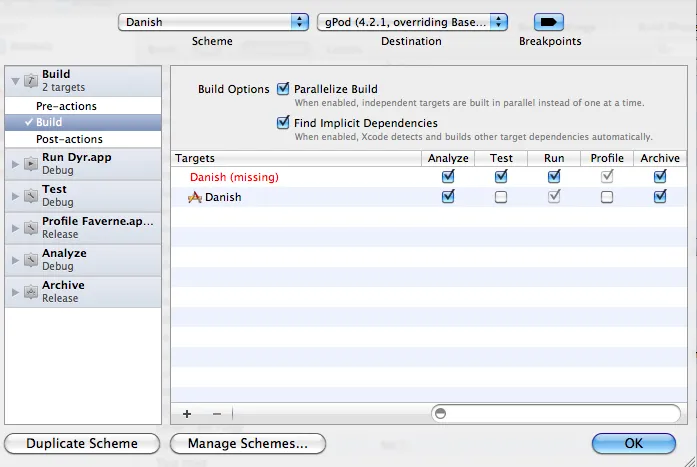
我想删除这个被标红的目标,但是无法删除。
该对话框中的“减号”按钮仍然是灰色的,它不响应退格键或删除键,右键点击只会弹出帮助选项。我可以将缺失的被标红的目标拖动到工作正常的黑色目标上面或下面,但无法删除它。
这个缺失的被标红的目标似乎只出现在这个编辑方案对话框中。
在我的主项目/目标窗口中,我只有一个良好的目标。
有何想法来清理这个问题并删除这个缺失的目标?
对我有效的方法是在现有方案的各种操作(运行,测试等)中指定另一个可执行文件(或不指定)。正是由于它在方案的操作中被使用,才防止了它被删除。我在为《精通Xcode 4》进行研究时发现了这一点(是的,无耻的广告插入)。:-)
我曾经遇到过完全相同的问题。通过关闭xCode并外部编辑模式文件,删除缺失库的bundlableResource部分来解决。虽然不是最安全的方法,但它确实有效。
首先删除所有的方案,然后重新生成方案。这对我很有效。
稍微改一下Joshua说的话。遍历所有不同的操作并将缺失的可执行文件更改为现有的可执行文件。
在您的情况下,转到“个人资料”并切换到新应用程序。如果您在“测试”选项卡中遇到此问题,请执行相同操作。